PS木瓜膏精修发布时间:2019年10月24日 17:13
1、打开【PS】,拖入素材,【Ctrl+J】复制图层,使用【钢笔工具】勾出路径,【Ctrl+Enter】路径转换为选区,【Shift+F6】羽化,【Ctrl+J】复制图层。
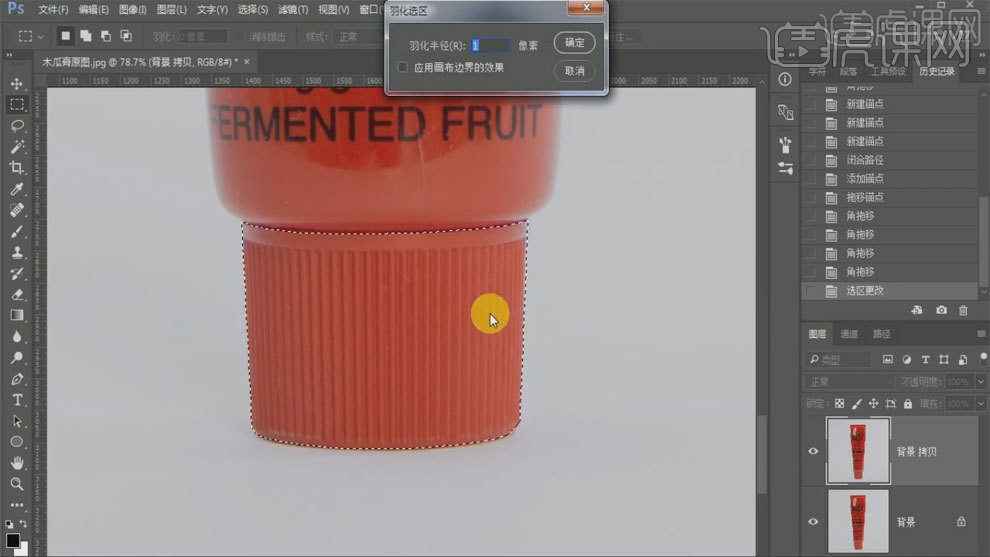
2、使用【钢笔工具】勾出路径,【Ctrl+Enter】路径转换为选区,【Shift+F6】羽化,【Ctrl+J】复制图层。
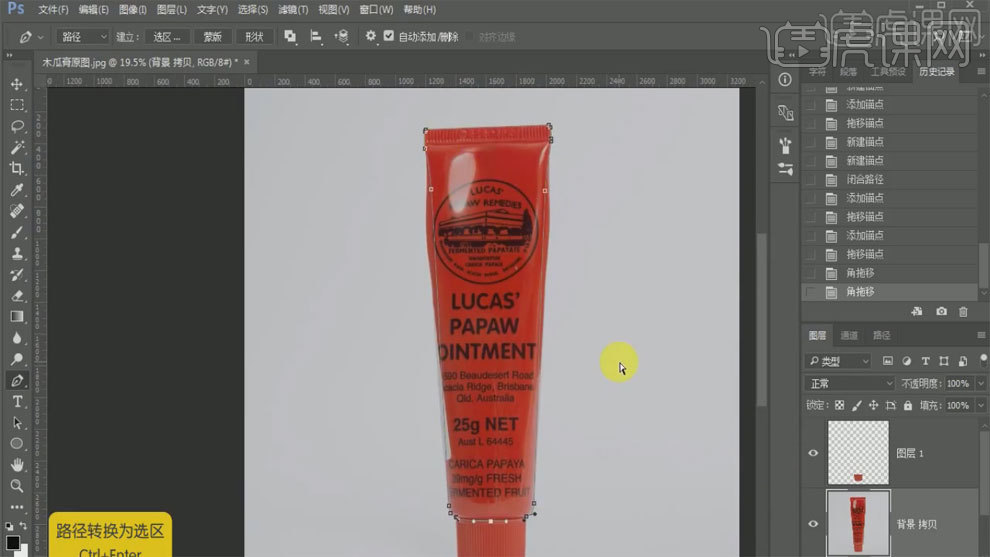
3、拉出参考线,【Ctrl+T】自由变换矫正产品,【Ctrl+单击缩略图】调出选区,创建蒙版,盖子图层同样处理。
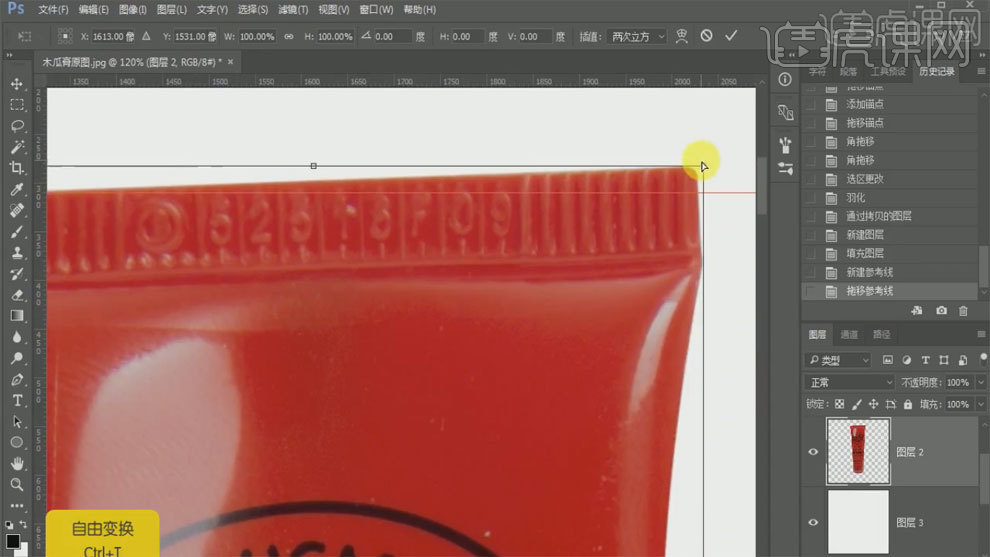
4、【新建图层】,填充产品固有色,使用【橡皮擦工具】进行处理。
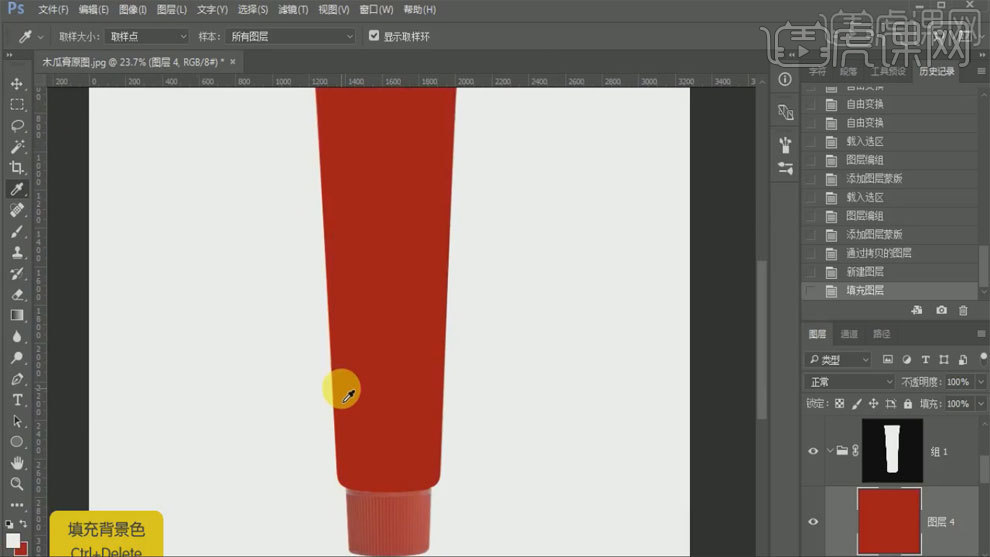
5、使用【色阶工具】调到最暗,【Ctrl+Alt+shift+E】盖印图层,添加蒙版,继续擦除。
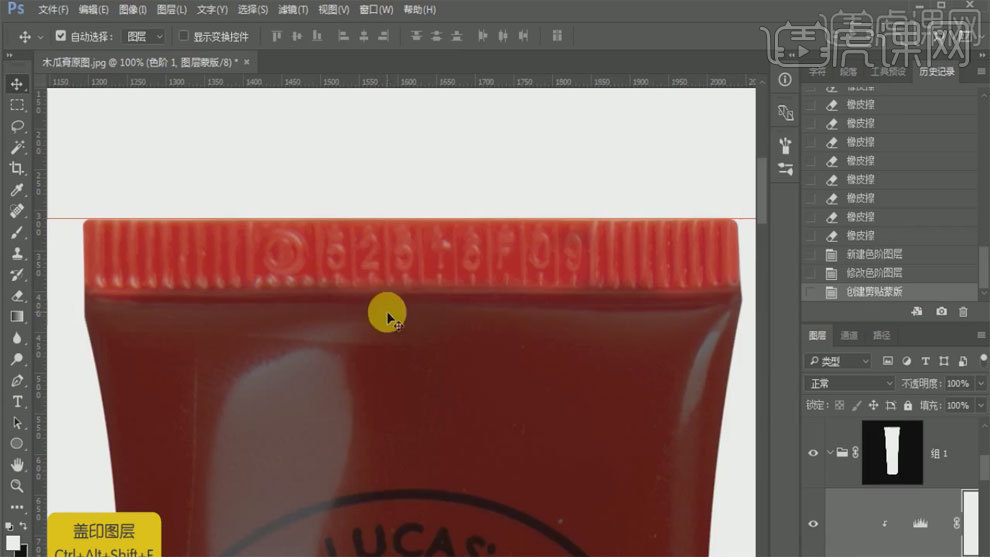
6、【新建图层】,使用【图章工具】修暇,使用【矩形选框工具】框选,【Ctrl+J】复制图层,按住Alt移动并复制。
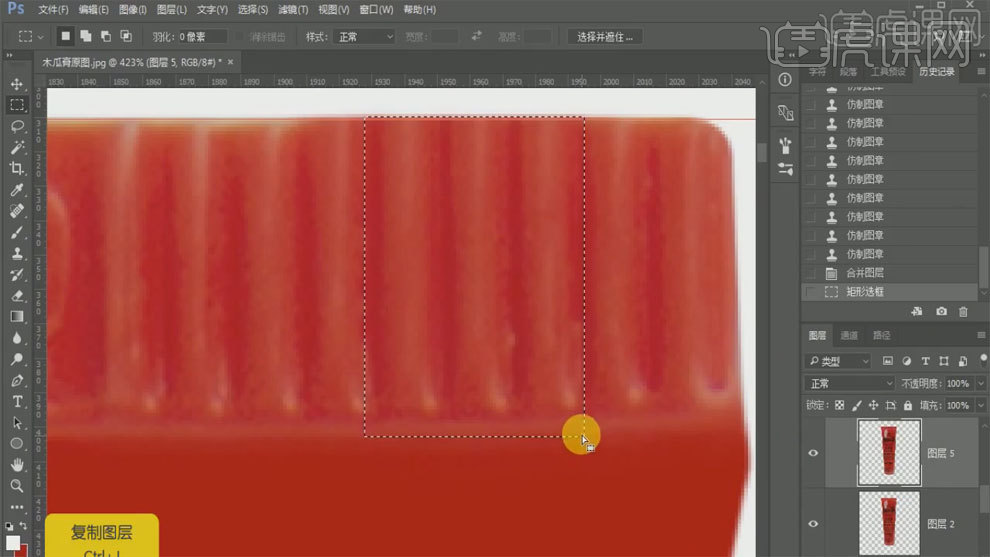
7、【新建图层】,使用【钢笔工具】描边路径,使用【高斯模糊工具】进行模糊,使用【橡皮擦工具】进行处理。
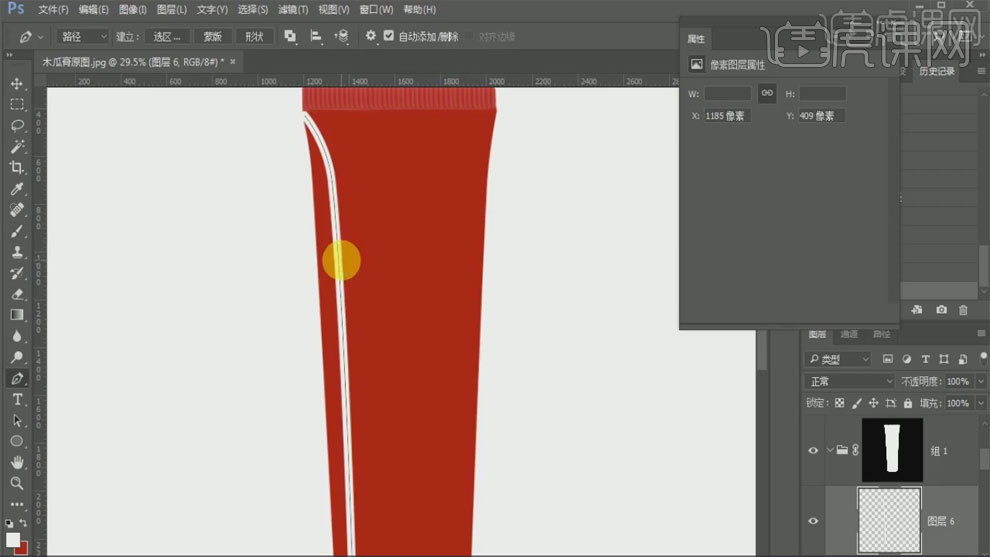
8、【Ctrl+J】复制图层,移动到右侧,【Ctrl+T】自由变换水平翻转,调整位置。

9、【新建图层】,使用【钢笔工具】勾出路径,【Ctrl+Enter】路径转换为选区,填充白色,降低不透明度,【Ctrl+J】复制图层,调整大小,使用【高斯模糊工具】进行模糊。
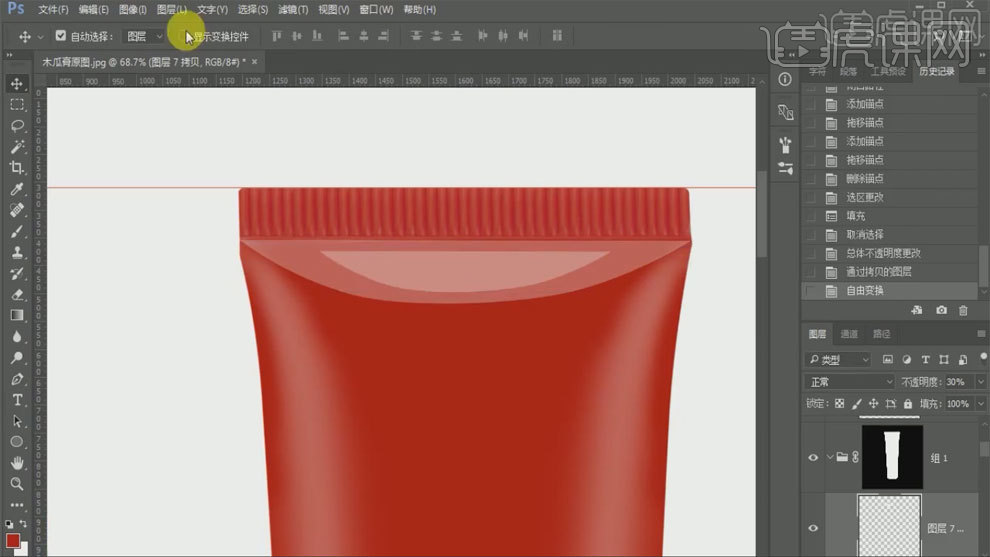
10、【新建图层】,使用【矩形选框工具】框选,【Altshift+单击蒙版图层】反选,填充黑色,使用【高斯模糊工具】进行模糊。

11、擦除多余部分,混合模式选择叠加,【Ctrl+J】复制图层,混合模式选择正常,调整不透明度,右边同样方法处理。
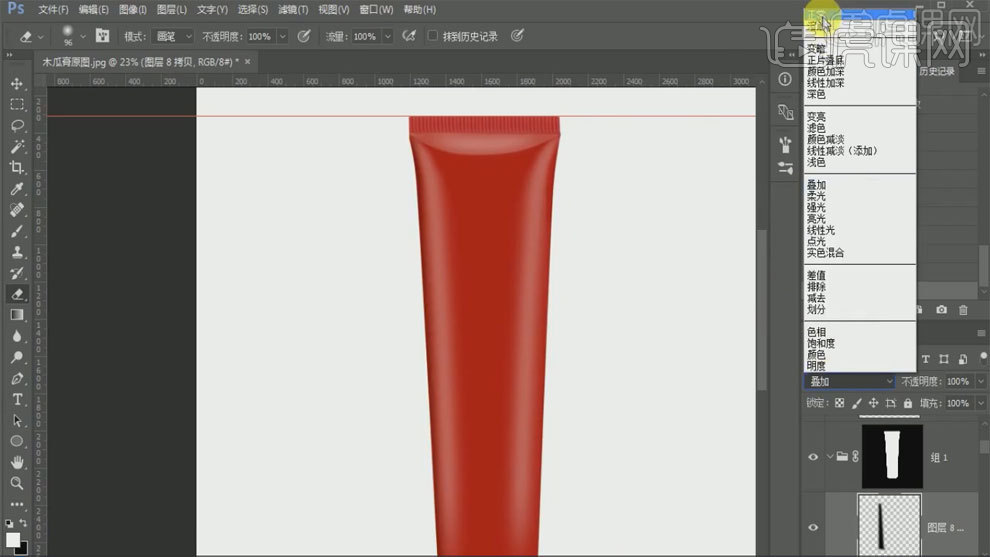
12、【新建图层】,使用【钢笔工具】勾出路径,【Ctrl+Enter】路径转换为选区,【Shift+F6】羽化,使用【画笔工具】进行处理。
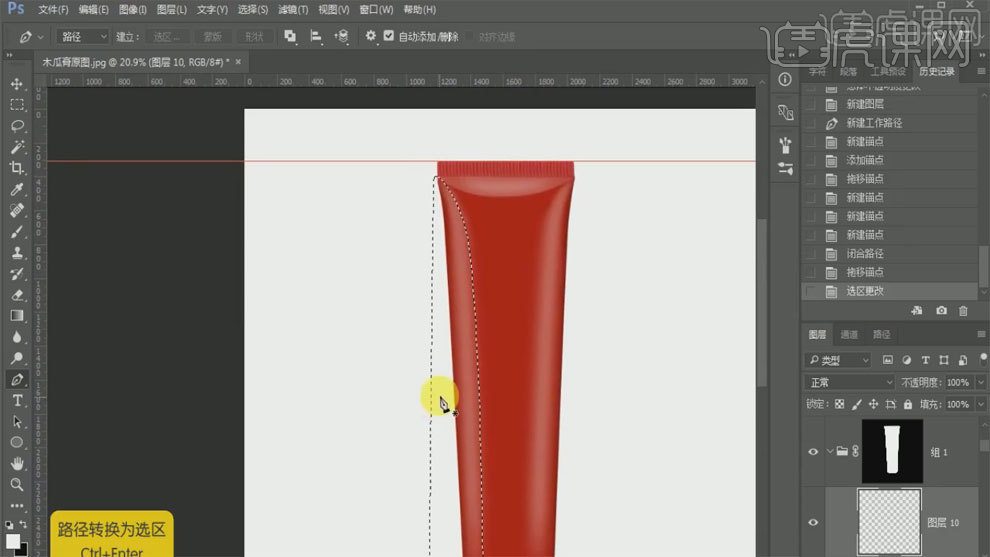
13、【新建图层】,使用【图章工具】处理产品瑕疵。

14、拖入产品瓶贴,放到高光图层下方,【Ctrl+T】调整大小。

15、使用【曲线工具】和【曝光度工具】对产品进行调整。
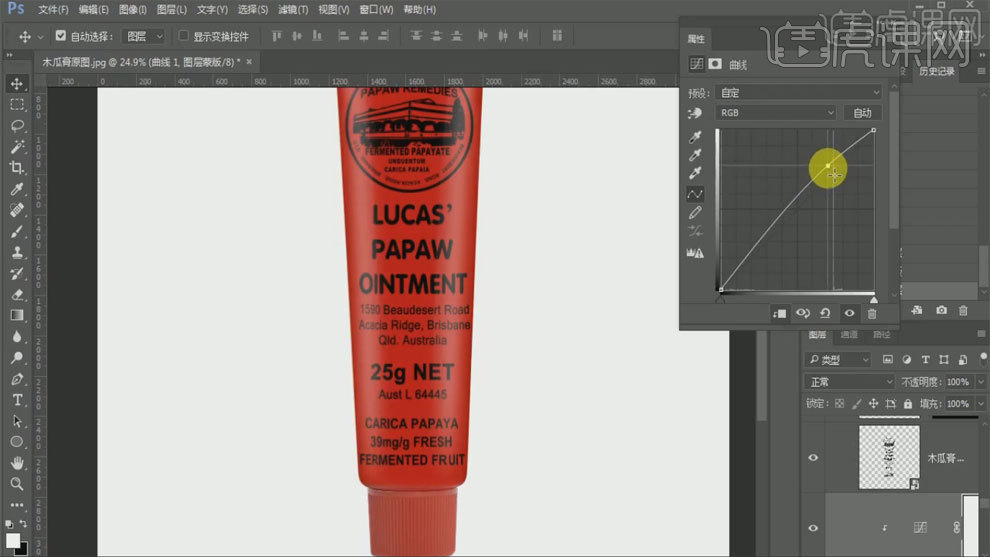
16、【Ctrl+J】复制图层,使用【动感模糊】进行处理,使用【橡皮擦工具】调整。

17、【新建图层】,使用【矩形选框工具】框选,填充白色,使用【高斯模糊工具】进行模糊,混合模式选择柔光。

18、【新建图层】,使用【矩形选框工具】框选,【Altshift+单击蒙版图层】反选,填充黑色,使用【高斯模糊工具】进行模糊。

19、【Ctrl+T】自由变换进行拉伸,混合模式选择叠加,调整不透明度,复制填充模式选择正常,复制到右侧。

20、使用【曲线工具】和【曝光度工具】对盖子进行调整。

21、最终效果如图所示。



















